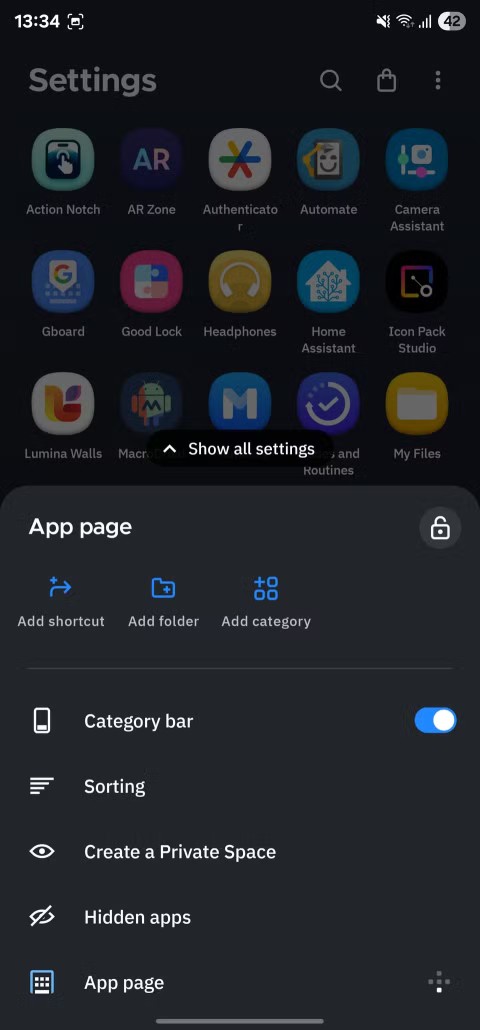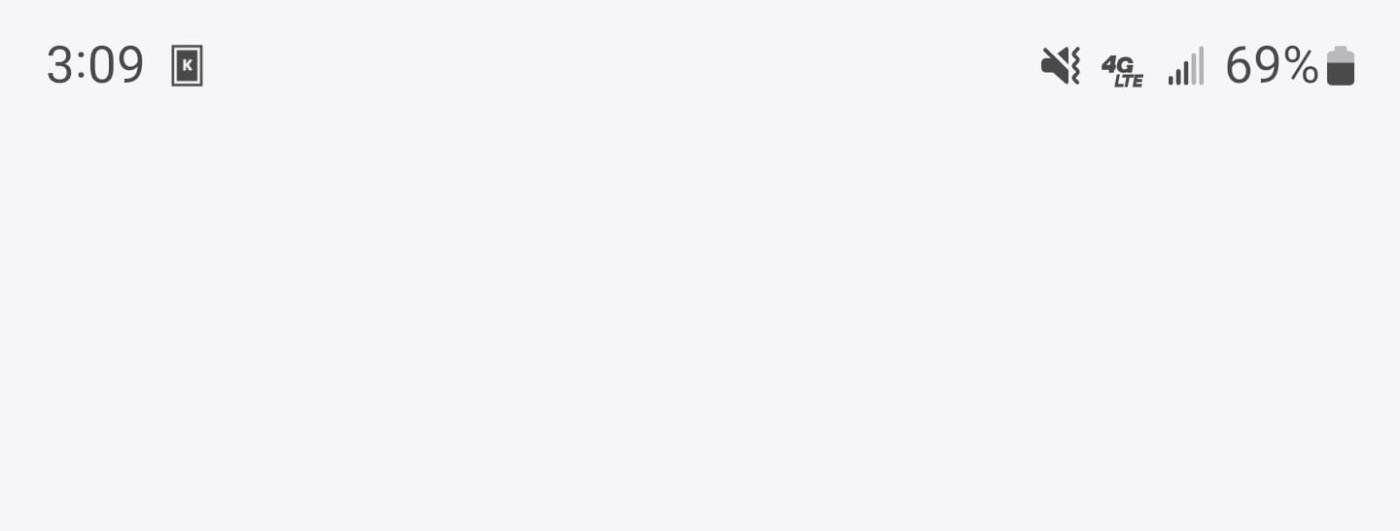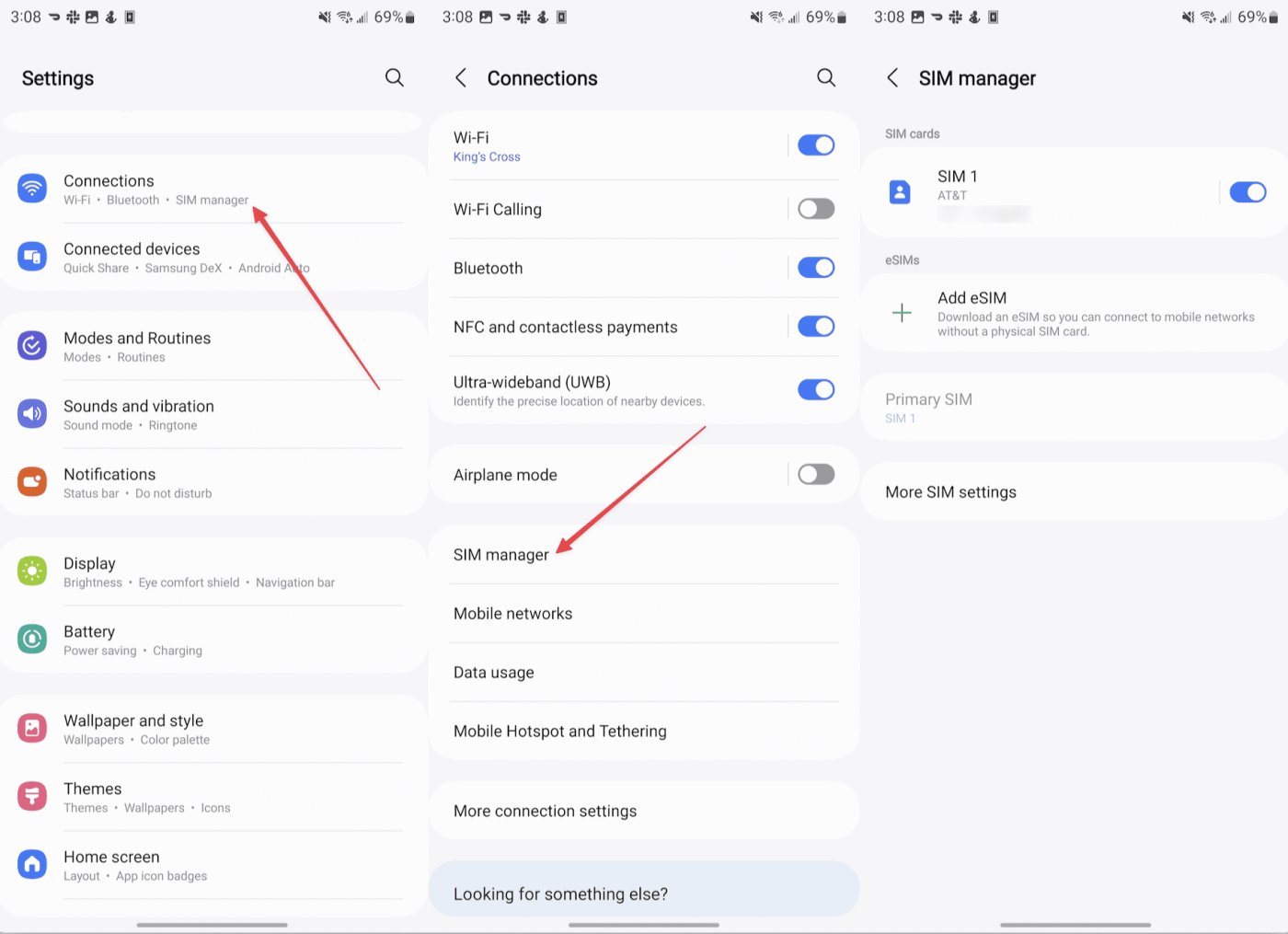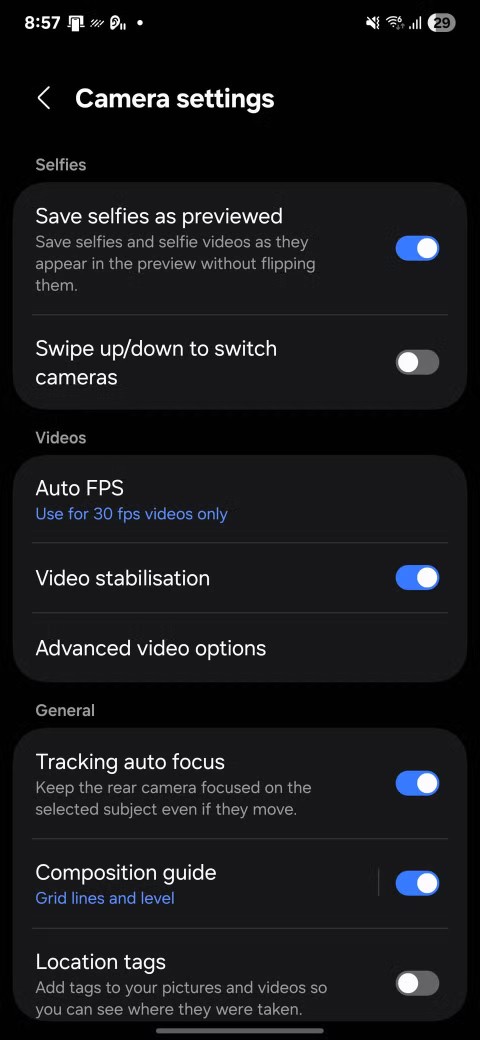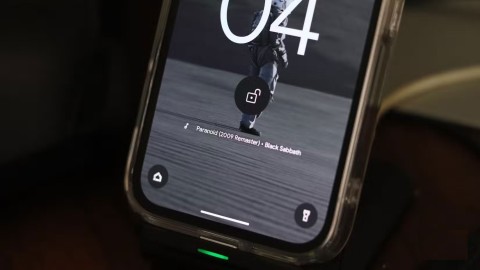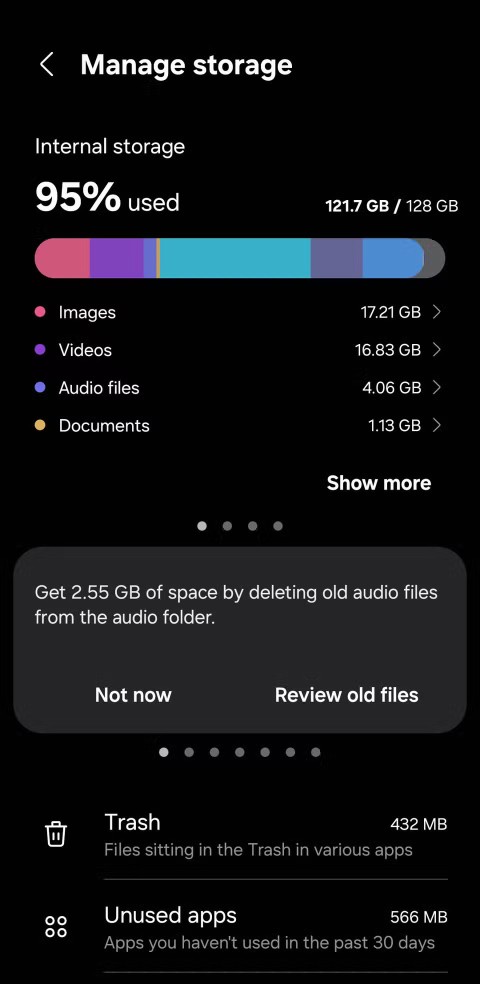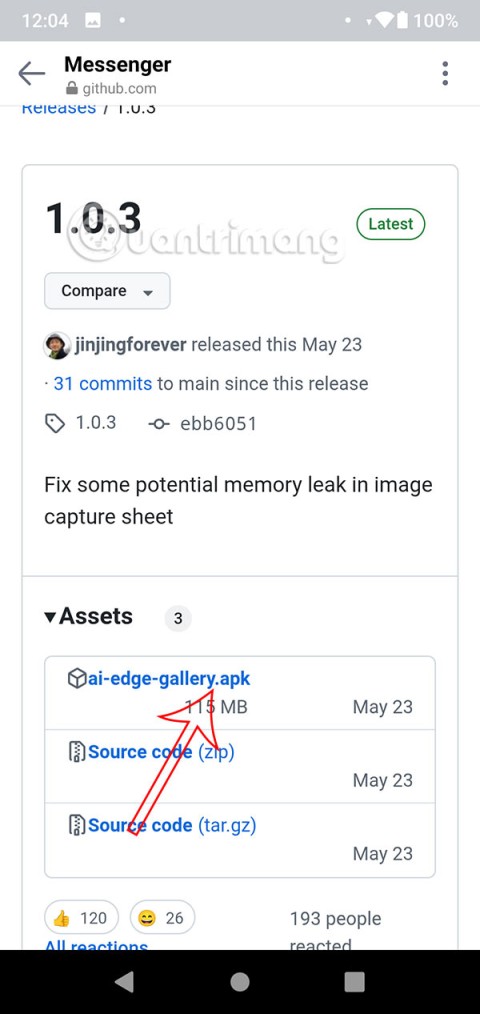Galaxy S24, Samsungin uusin lippulaiva-älypuhelin, on jälleen nostanut rimaa mobiiliteknologialle. Uusimpien ominaisuuksiensa, upean näytön ja tehokkaan suorituskyvyn ansiosta ei ole ihme, että tekniikan harrastajat ja arkikäyttäjät ovat innokkaita ottamaan sen käsiinsä. Yksi ensimmäisistä vaiheista uuden Galaxy S24:n täyden potentiaalin vapauttamiseksi on SIM-kortin asettaminen paikalleen.
Tämä ei ainoastaan mahdollista matkapuhelinpalvelua, vaan se on ratkaisevan tärkeää mobiiliverkkoihin yhdistämisessä ja laitteesi ominaisuuksien hyödyntämisessä. Tässä kattavassa oppaassa opastamme sinut SIM-kortin asettamisen Galaxy S24 -laitteeseen, mikä varmistaa uuden gadgetin sujuvan asennuksen.
Sisällys
SIM-kortin alustan sijainti

Galaxy S24:n SIM-korttikelkka sijaitsee laitteen vasemmassa yläkulmassa. Huomaat pienen neulanreiän lokeron vieressä. Tähän asetat puhelimen mukana tulevan SIM-kortin poistotyökalun.
SIM-kortin asettaminen paikalleen

Aseta SIM-kortti Galaxy S24 -laitteeseen seuraavasti:
- Sammuta laitteesi, jotta vältyt mahdollisilta vaurioilta SIM-kortin asennuksen aikana.
- Etsi puhelimen mukana toimitettu SIM-kortin poistotyökalu. Jos sinulla ei ole työkalua, voit käyttää pientä paperiliitintä.
- Aseta SIM-kortin poistotyökalu SIM-korttikelkan vieressä olevaan reikään. Paina kevyesti, kunnes lokero ponnahtaa hieman ulos.
- Irrota SIM-korttikelkka varovasti laitteesta.

- Aseta SIM-kortti alustalle varmistaen, että kullanväriset kontaktit osoittavat alaspäin ja että kortti on kohdistettu alustan loven kanssa.
- Työnnä SIM-korttikelkka varovasti takaisin laitteeseen, kunnes se napsahtaa paikalleen.
- Käynnistä Galaxy S24. Laitteesi pitäisi nyt tunnistaa SIM-kortti ja muodostaa yhteys mobiiliverkkoosi.
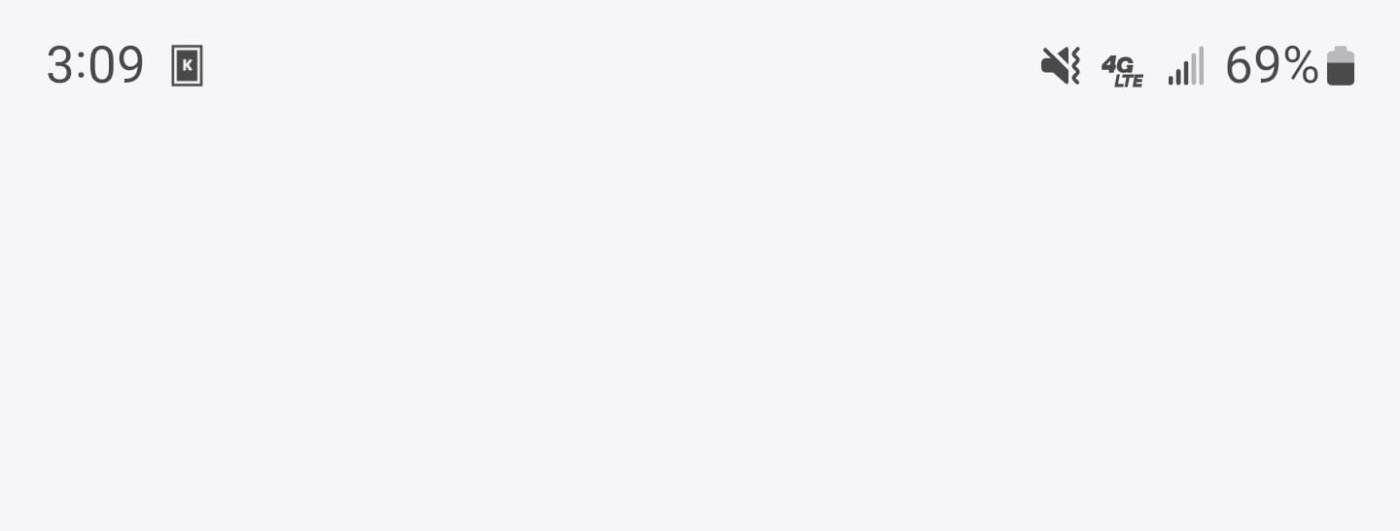
Kahden SIM-kortin ominaisuudet
Galaxy S24 tukee kahden SIM-kortin toimintoa, joten voit käyttää kahta SIM-korttia samanaikaisesti. Tämä ominaisuus on täydellinen niille, jotka haluavat erottaa henkilökohtaiset ja työnumeronsa tai matkustaa usein ja joutuvat vaihtamaan paikallisten SIM-korttien välillä. Voit käyttää kahta SIM-korttia Galaxy S24:ssä seuraavasti:
- Sammuta laitteesi.
- Irrota SIM-korttikelkka yllä kuvatulla tavalla.
- Aseta ensisijainen SIM-korttisi ensimmäiseen paikkaan ja toissijainen SIM-kortti toiseen paikkaan varmistaen, että kullanväriset kontaktit ovat alaspäin ja kortit ovat kohdakkain lokeron lovien kanssa.
- Aseta SIM-korttikelkka takaisin laitteeseen.
- Käynnistä Galaxy S24.
- Siirry kohtaan Asetukset > Yhteydet > SIM-kortin hallinta ja määritä kahden SIM-kortin asetukset.
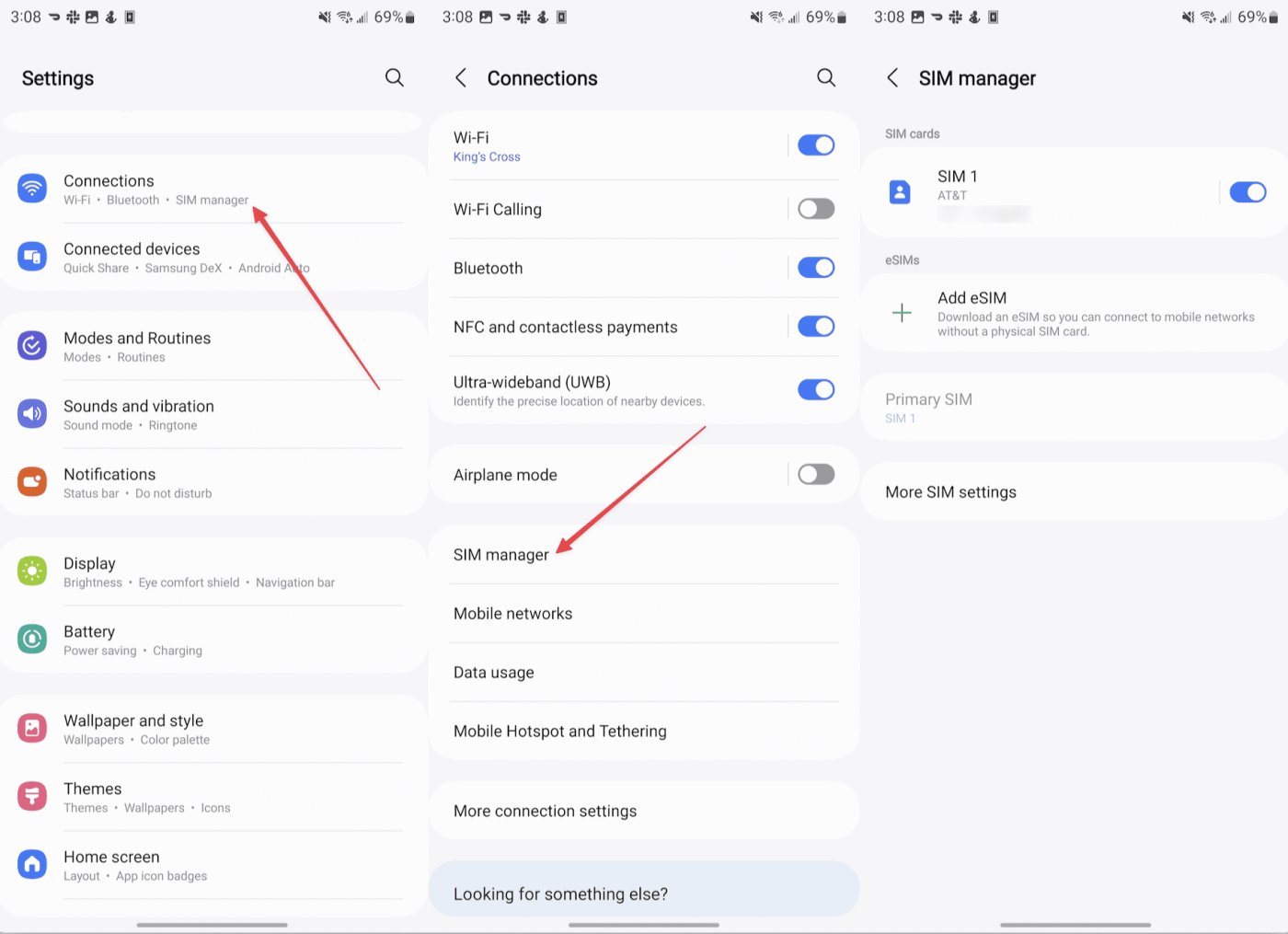
Lopuksi SIM-kortin asettaminen Galaxy S24:ään on yksinkertainen prosessi. Noudattamalla tässä artikkelissa kuvattuja vaiheita voit määrittää laitteesi ja nauttia sen lisäominaisuuksista hetkessä.
Yleisten ongelmien vianmääritys
- Ei palvelua tai signaalia : Jos Galaxy S24 ei muodosta yhteyttä verkkoon, varmista, että olet katetulla alueella. Sinun on ehkä myös käynnistettävä laite uudelleen tai kytkettävä lentokonetila päälle ja pois päältä yhteyden päivittämiseksi.
- Väärä SIM-kortin koko : Jos SIM-kortti ei mahdu lokeroon, älä yritä pakottaa sitä. Ota yhteyttä operaattoriisi saadaksesi Galaxy S24:n kanssa yhteensopivan nano-SIM-kortin.
- Vaurioitunut SIM-lokero : Jos SIM-lokero on vaurioitunut asettamisen tai poistamisen aikana, ota yhteyttä Samsungiin tai käy Samsung-liikkeessä saadaksesi apua. Vaurioituneen alustan käyttäminen voi aiheuttaa yhteysongelmia tai vahingoittaa sisäistä SIM-korttipaikkaa.
Usein Kysytyt Kysymykset
- Voinko käyttää micro-SIM-korttia tai tavallista SIM-korttia Galaxy S24:ssä? Ei, Galaxy S24 tukee vain nano-SIM-kortteja. Jos sinulla on mikro- tai tavallinen SIM-kortti, sinun on hankittava nano-SIM-kortti operaattoriltasi tai käytettävä SIM-korttisovitinta.
- Mitä minun pitäisi tehdä, jos Galaxy S24 ei tunnista SIM-korttiani? Jos Galaxy S24 ei tunnista SIM-korttiasi, varmista, että kortti on asetettu oikein ja kohdistettu alustan loveen. Jos ongelma jatkuu, yritä käynnistää laitteesi uudelleen tai pyytää apua operaattoriltasi.
- Voinko käyttää eSIM-korttia Galaxy S24:n kanssa? Kyllä, Galaxy S24 tukee eSIM-toimintoa. Jos haluat määrittää eSIM-kortin, siirry kohtaan Asetukset > Yhteydet > SIM-kortin hallinta ja seuraa näytön ohjeita.
Johtopäätös
SIM-kortin asettaminen Galaxy S24:ään on yksinkertainen prosessi, joka vaatii vain vähän vaivaa. Noudattamalla tässä artikkelissa kuvattuja vaiheita käyttäjät voivat helposti paikantaa SIM-korttikelkan, asettaa SIM-korttinsa oikein ja varmistaa, että heidän laitteensa on käyttövalmis. Lisäksi Galaxy S24:n kahden SIM-kortin ominaisuudet tarjoavat käyttäjille entistä enemmän joustavuutta henkilökohtaisen ja ammatillisen viestinnän hallinnassa. Näiden yksinkertaisten ohjeiden avulla Galaxy S24:n käyttäjät voivat luottavaisesti määrittää laitteensa ja nauttia kaikista eduista, joita tämä huippuluokan älypuhelin tarjoaa.